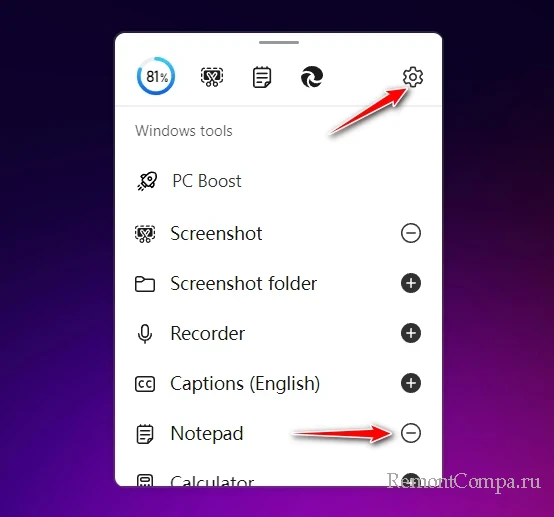Microsoft PC Manager – чистильщик-оптимизатор от Microsoft
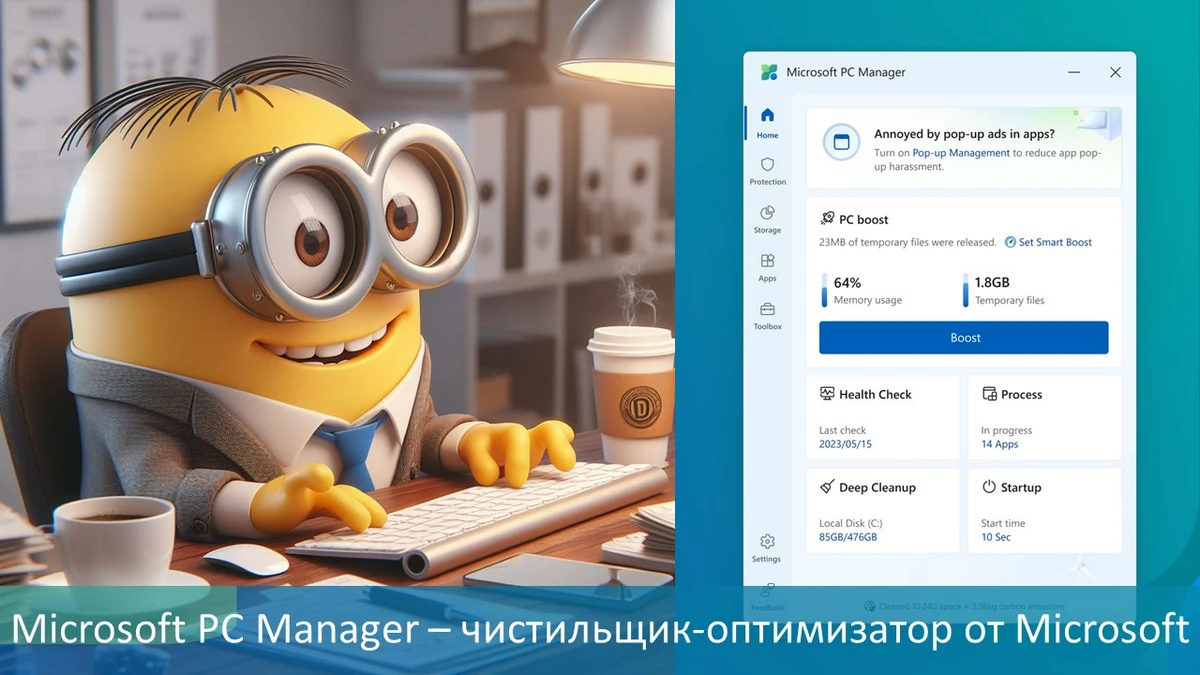
Содержание:
В этой публикации, друзья, рассмотрим чистильщик-оптимизатор для Windows 10 и 11 от самой компании Microsoft, и это современное приложение Microsoft PC Manager. Приложение из Microsoft Store, совершенно бесплатное. Немного реально полезного предлагает это приложение, тем не менее есть в нём возможности, которые оправдывают время, потраченное на его освоение. Это функция очистки Windows, бустер оперативной памяти, менеджер завершения процессов, анализатор дискового пространства. Но, давайте в целом рассмотрим возможности Microsoft PC Manager.
↑ Microsoft PC Manager – чистильщик-оптимизатор от Microsoft
↑ Microsoft PC Manager – что за приложение
Приложение Microsoft PC Manager устанавливается в магазине Microsoft Store. Не предусматривает русскоязычную локализацию, но оно достаточно просто, стилизовано под Windows 11 и юзабильно, многие из функций будут понятны и на английском языке. В нём реализованы типичные функции программ по очистке и оптимизации Windows, можно даже сказать, что это своего рода альтернатива известной программе CCleaner. Правда, альтернатива на минималках, не содержащая некоторых возможностей CCleaner, в частности, функции очистки реестра. Что, впрочем, не так уж и плохо, учитывая бесполезность этой операции в целях улучшения производительности операционной системы.
Фишка же Microsoft PC Manager заключается в его тесной интеграции с Windows. Приложение дублирует некоторые функции операционной системы, предлагая нам их в своём формате, иногда упрощённом. Содержит отсылки на связанные с его назначением функции операционной системы. И, соответственно, являет собой единое место, где можно использовать различные инструменты для решения проблем с Windows. Предусматривает виджет-панель запуска некоторых системных функций и приложений.
Что за инструменты предлагает Microsoft PC Manager?
↑ Основные функции
Основные функции приложения представлены в его главном разделе «Home».
В первую очередь нам предлагается ПК-бустер. ПК-бустеры – это программные инструменты, заявляющие о способности повысить производительность компьютера путём применения того или иного способа оптимизации. Обычно эти способы так себе, ну и, соответственно, эффективность повышения производительности компьютера в результате их применения оставляет желать лучшего. Яркий пример этому – предлагаемое Microsoft PC Manager ускорение работы компьютера методом очистки оперативной памяти путём выгрузки из неё неиспользуемых сейчас данных и очистка временных файлов Windows.
Тем не менее при необходимости выполнения этих операций для иных целей можем прибегнуть к использованию ПК-бустера. Один клик по кнопке бустера «Boost» - и система избавится от временных файлов и неиспользуемых данных в памяти.
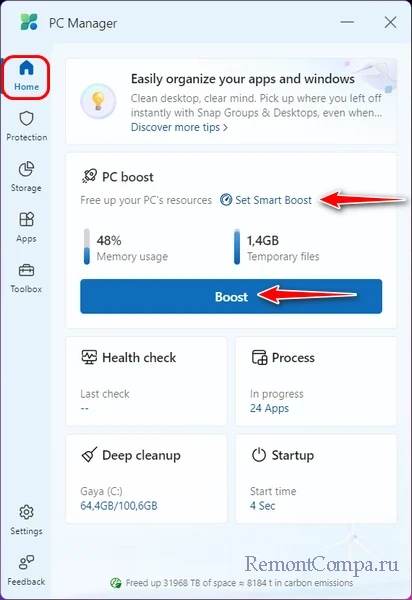
Опция «Set Smart Boost» позволяет настроить автоматическое применение такой очистки при достижении объёма данных более 1 Гб.
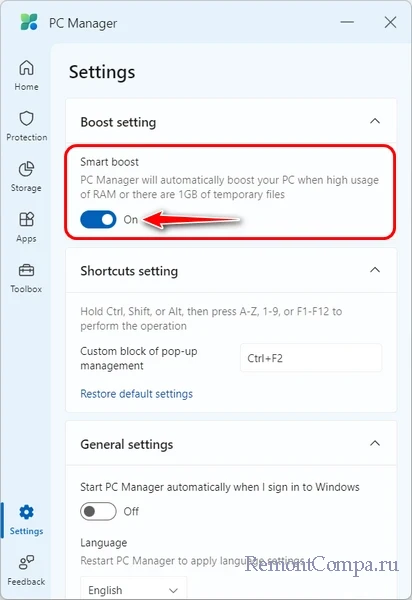
Внизу нам предлагаются самые важные функции приложения – проверка здоровья, менеджер завершения процессов, глубокая очистка Windows и настройка автозагрузки программ.
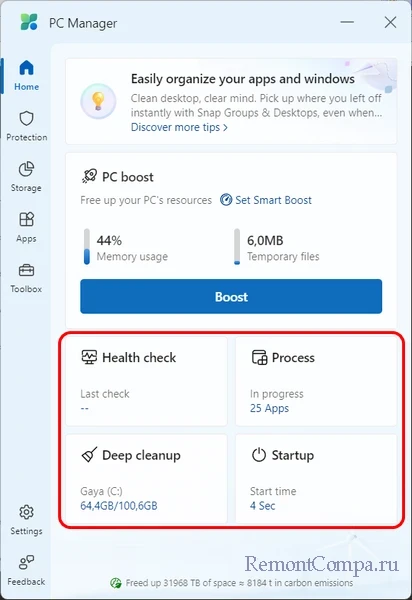
Проверка здоровья – это лайт-вариант очистки и оптимизации Windows. Включает удаление файлов кэша операционной системы, браузеров, временных файлов, системных логов и прочих. И предоставляет возможность убрать ненужные программы из автозагрузки.
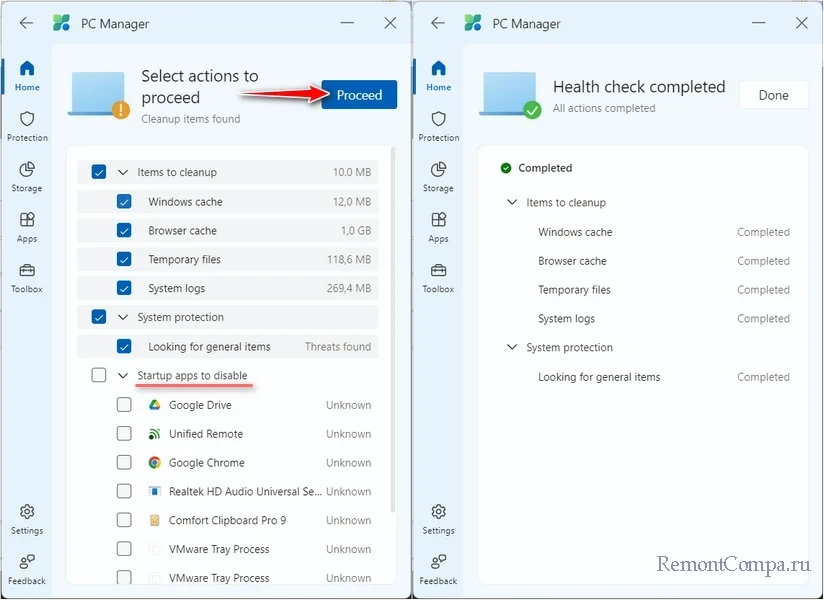
Менеджер завершения процессов – это упрощённая альтернатива штатного диспетчера задач Windows. В этом менеджере будем видеть процессы активных и фоновых программ и приложений, и только их, без системных процессов Windows. Такой отфильтрованный формат удобен для завершения работы стороннего софта. Мы завершим именно его работу, а не ошибочно какие-то важные процессы Windows.
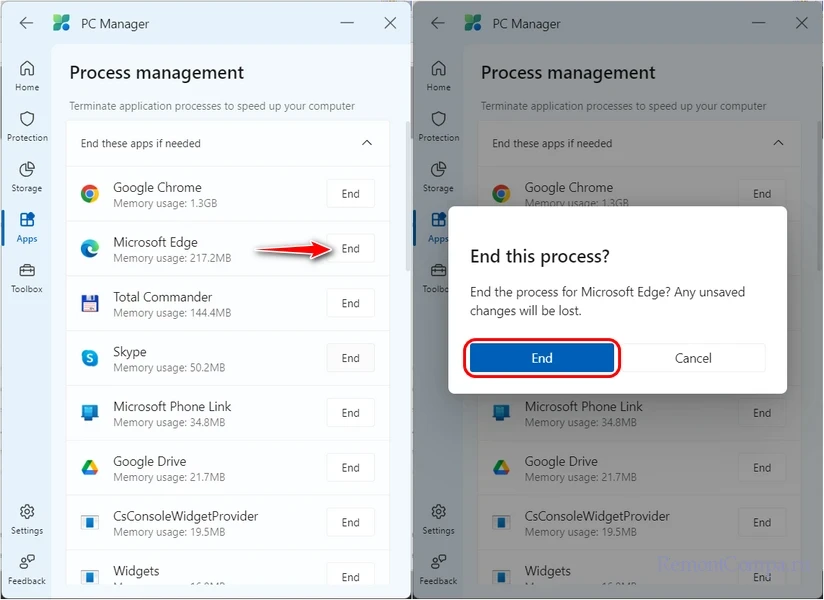
Глубокая очистка Windows включает удаление файлов временных, установщиков системных обновлений, отчётов об ошибках, кэша системы, браузеров и сторонних программ, системной корзины, буфера обмена и пр. По сути, это то же, что предлагают штатные функции очистки Windows современная и классическая. По умолчанию для удаления выбраны только основные типы данных. Удалять ли остальные, мы принимаем решение сами. И устанавливаем галочки удаляемых данных.
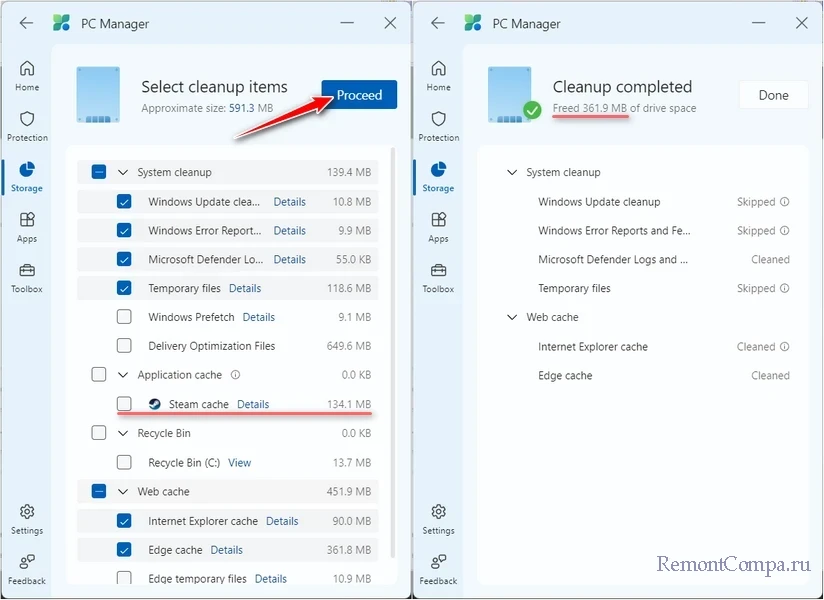
Настройка автозагрузки программ – это, опять же, упрощённый формат системной такой функции, реализованной в приложении «Параметры» и диспетчере задач. В перечне программ для автозагрузки представлены не все, а лишь некоторые – те, что существенно оказывают влияние на время запуска Windows.
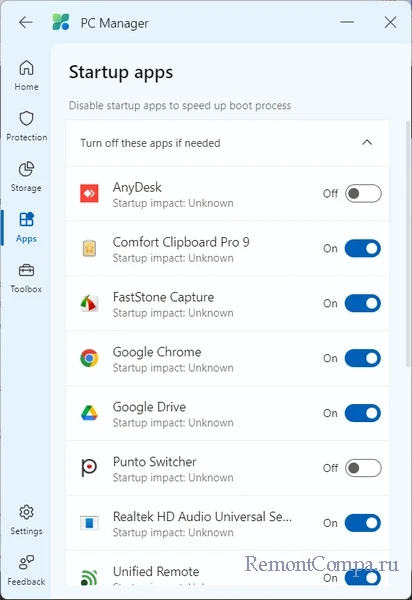
↑ Функции безопасности
В разделе приложения Microsoft PC Manager «Protection» собраны функции, прямо и косвенно касающиеся безопасности компьютера. Здесь есть:
- Отсылки на системное приложение «Безопасность Windows» и настройки установки браузера по умолчанию;
- Операция по восстановлению скрытых элементов панели задач;
- Операция по восстановлению браузера Microsoft Edge в качестве программы по умолчанию для отдельных типов файлов;
- Блокировщик всплывающих окон в программах и приложениях.
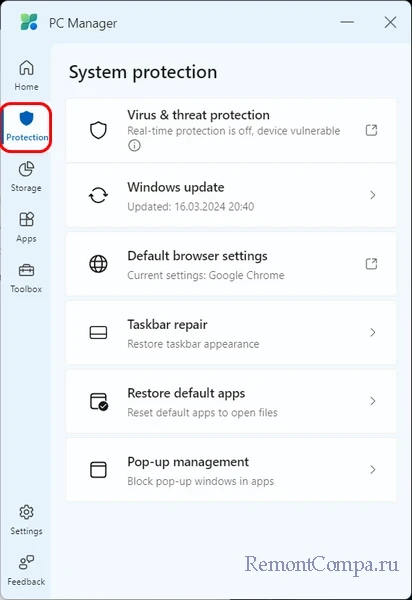
И есть здесь интеграция центра обновлений Windows, что, пожалуй, будет самым интересным из всего представленного в разделе.
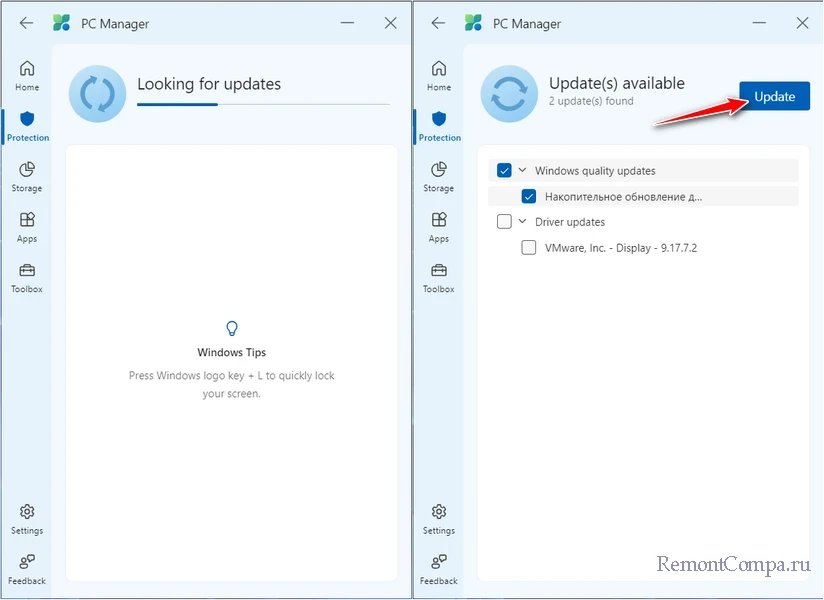
↑ Очистка диска
В разделе приложения «Storage» собраны функции по очистке дискового пространства компьютера. Вверху самого раздела есть виджет имеющегося всего и занятого места на диске C. Одна из функций раздела – дублируемая в разделе «Home» глубокая очистка Windows. Другая – просто отсылка на системную функцию очистки Windows «Контроль памяти». А вот, друзья, на третью функцию – Manage large files - можно обратить внимание.
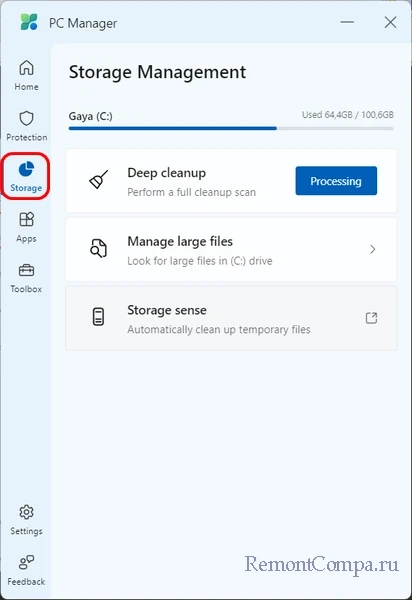
Это поисковик файлов с большим весом, поможет отыскать такие, что занимают много места на диске. Возможно, какие-то из них не нужны, и попусту занимают дисковое пространство компьютера. Можно указать размер искомых файлов и выбрать их тип.
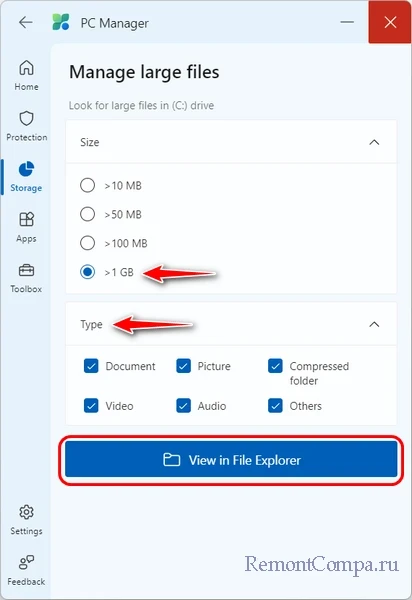
Результаты поиска откроются в системном проводнике, где мы сможем удалить всё ненужное.
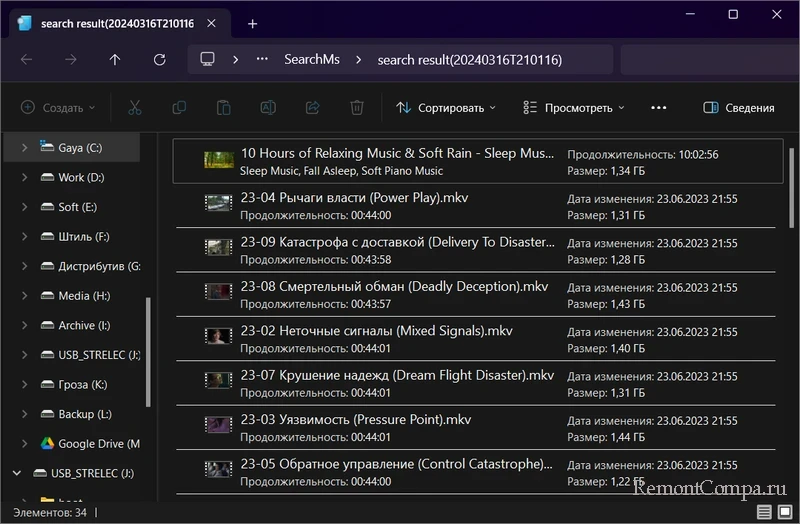
↑ Менеджер приложений
В разделе Microsoft PC Manager «Apps» имеем отсылки на раздел установленных программ и приложений в системных настройках и магазин Microsoft Store. Также имеем дубли менеджера завершения процессов и настройки автозагрузки программ из раздела «Home».
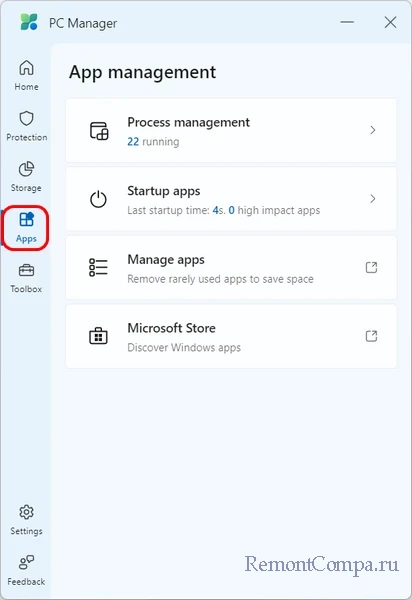
↑ Панель инструментов
В разделе «Toolbox» нам предлагаются кнопки запуска системных функций и приложений Windows. Предлагаются ярлыки веб-страниц, открывающиеся в браузере Microsoft Edge. И предлагается панель инструментов по типу виджета на рабочем столе, её можно включить.
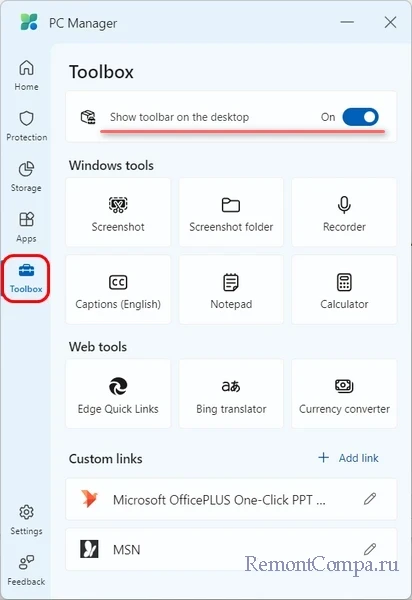
И на рабочем столе появится виджет-панель с кнопками запуска значимых по мнению Microsoft системных приложений.
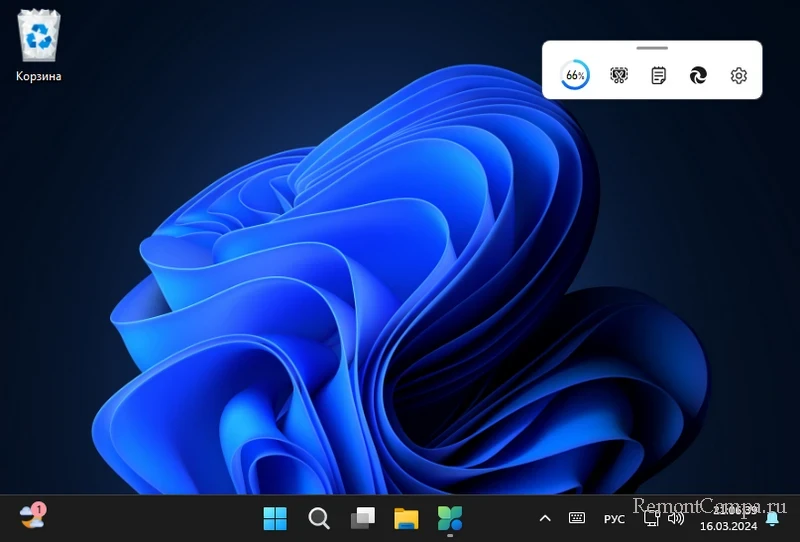
Кнопки на панели можно настроить.